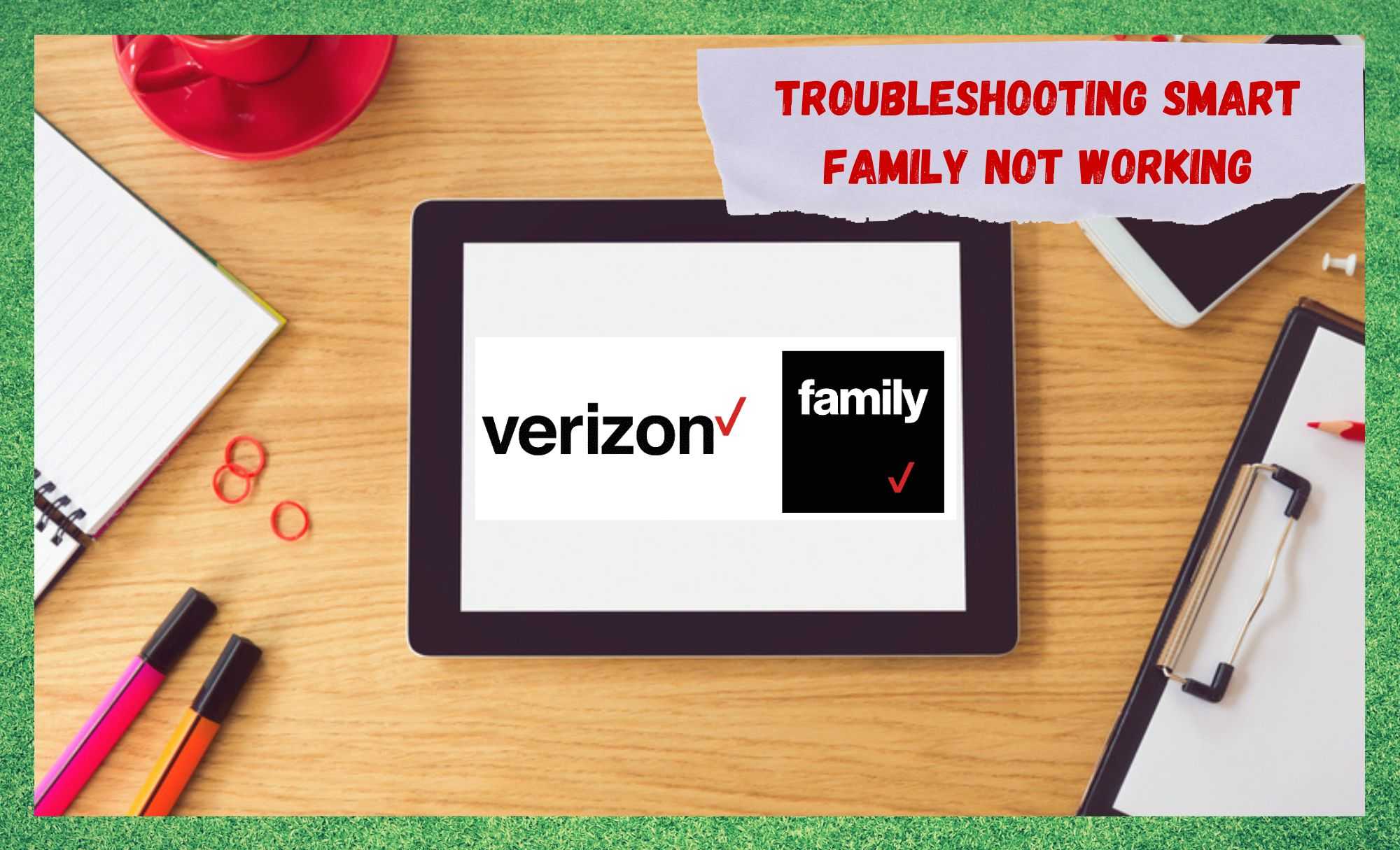Innholdsfortegnelse
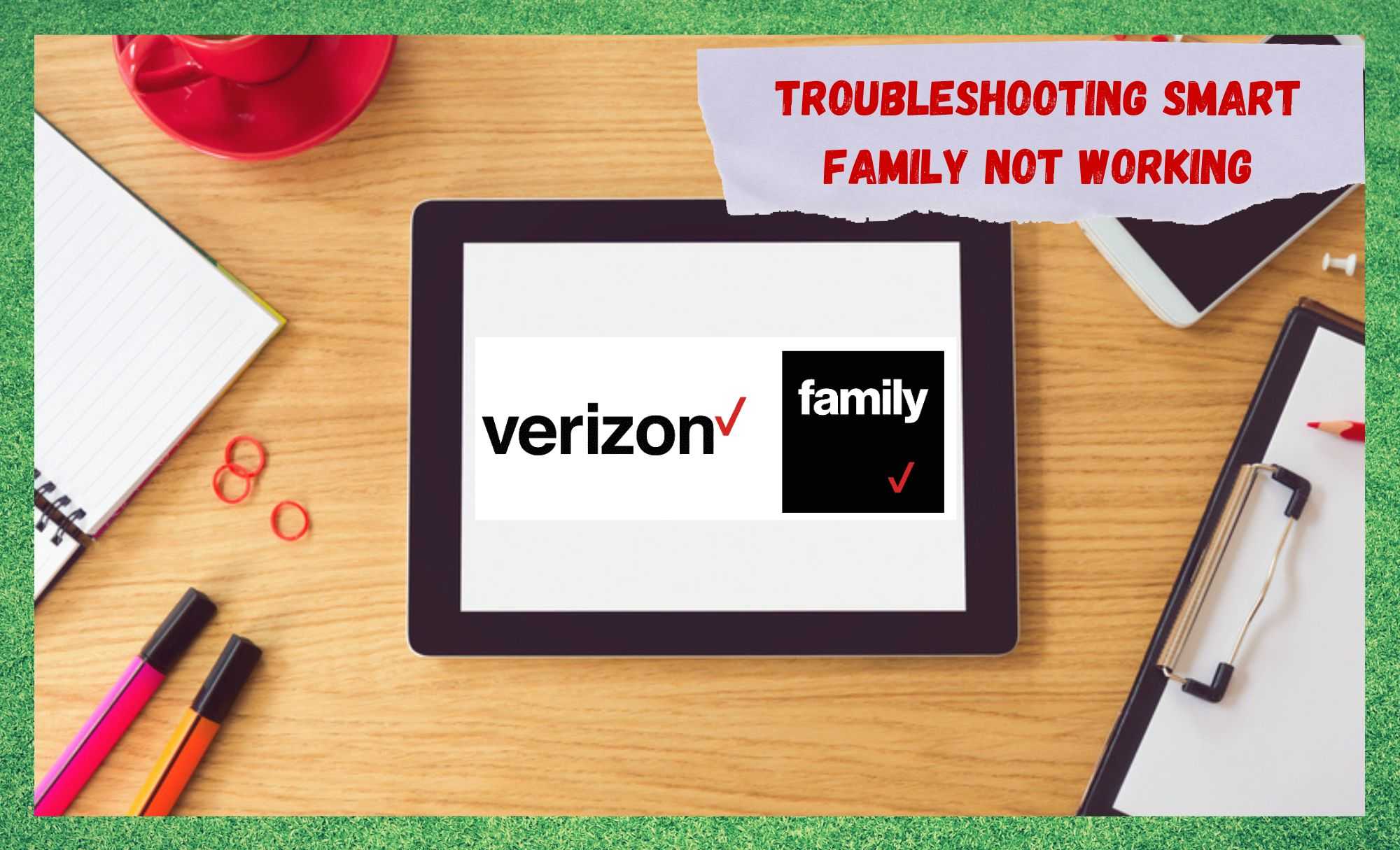
verizon smart family fungerer ikke
I disse dager trenger ikke Verizon-merket egentlig mye introduksjon. Siden de er en av de viktigste kommunikasjonsgigantene i USA, har de blitt et kjent navn stort sett overalt hvor de har kommet inn på markedet.
Men de gjør også mye mer enn bare å koble folk til internett og sortere ut telefonene sine. De står også bak den svært mye brukte Smart Family-tjenesten. Det denne tjenesten er til for er å implisere foreldrekontroll og lokaliseringstjenester på telefoner – slik at foreldre kan spore og overvåke barna sine etter eget ønske.
For det meste har anmeldelsene av denne tjenesten vært ganske solide – noe som er flott med tanke på hvor viktig det kan ende opp med å bli hvis det utenkelige skulle skje. Når det er sagt, har vi lagt merke til at det er noen få brukere av tjenesten som har lagt merke til noen merkelige feil i det siste.
Blant disse er en av de mest særegne en der barnet ditt kan sitte rett. ved siden av deg, men lokalisatoren vil rapportere at avstanden deres er miles unna. Gitt at feil som disse totalt undergraver nytten av tjenesten, bestemte vi oss for å ta en titt på den for å prøve å fikse alle slags nyere problemer med den.
Så, for en hel rekke løsninger på alle slags av svakheter med Smart Family, nedenfor er alt du trenger. La oss sette oss fast i det.
Smart feilsøkingFamilien fungerer ikke
Nedenfor er 7 rettelser som forhåpentligvis bør fange opp det spesifikke problemet du har akkurat nå. Hvis du ikke anser deg selv som så teknisk, ikke bekymre deg for mye om det. Ingen av rettelsene nedenfor er så kompliserte, og vi vil prøve vårt beste for å lede deg gjennom dem så godt vi kan.
- Sjekk planen

Hvis du prøver å bruke Smart Family-tjenesten, men ikke ser ut til å få tilgang til den i det hele tatt, kan dette skyldes planen du bruker. Denne tjenesten vil ikke være tilgjengelig for de som er på Just Kids-abonnementet.
- Enheter

Et annet tilfelle med ganske mange problemer med Smart Family-tjenesten er at det er ting der ute som kan forstyrre måten den fungerer på. Så husk at mens du bruker denne tjenesten, må du være veldig på vakt med hvilke apper som brukes, samt hvilke enheter som brukes.
Hvis barnet ditt for eksempel har lastet ned og bruker OTT-dataapper som iMessage eller til og med Messenger, må foreldrekontrollen din komme inn på nivået der du overvåker disse appene uavhengig på telefonen de bruker.
Se også: Kan jeg bruke Eero uten modem? (Forklart)Vi børstet kort over enheter over. Bestemmelsen som fanger folk mest regelmessig er at Android-nettbrett fra Verizon ikke vil fungere med Smart Family. Dette er fordi disse enhetene ikke bruker tekstmeldinger eller foreta vanlige anrop. Så husk at hvis ovenstående beskriver situasjonen din, vil Smart Family ikke fungere for deg .
- Problemer med kontoinnstillingene dine
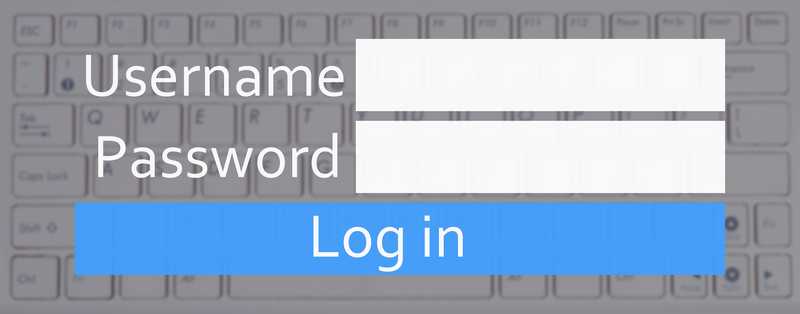
For noen kan hele roten til problemet bare være at det er en innstilling på enheten som aktivt jobber mot Smart Family. Denne funksjonen vil ikke fungere hvis den trådløse kontoen ikke har de riktige funksjonene.
Det vi vil anbefale å gjøre som en enkel måte å fikse dette på er å lese Smart Family-funksjonen til den trådløse kontoen . Faktisk, selv om det fortsatt står at det er der, ville vi deretter fjernet det og lest det på nytt. Når du har gjort dette, er vi sikre på at den vil begynne å fungere igjen for minst noen få av dere.
Se også: Dish Network Format-knappen fungerer ikke: 3 måter å fikseSmart Family vil ikke fungere på enheten din hvis den trådløse kontoen ikke har de riktige funksjonene. Vi foreslår at du legger til Smart Family-funksjonen på nytt på den trådløse kontoen. Hvis den allerede er der, kan du fjerne den og legge den til på nytt. Når Smart Family er lagt til på nytt på den trådløse kontoen, er vi ganske sikre på at den vil begynne å fungere igjen.
- Forstyrrelser fra VPN-er

Nå som vi har diagnostisert slike ting som OTT-apper som forstyrrer tjenestens funksjonalitet, er det på tide å se nærmere på andre ting på telefonen din som kan gjøre det samme. Av disse er VPN den mest sannsynlige synderen. Sikker,VPN-er er utrolig nyttige og har flere fordeler enn ulemper.
De har imidlertid av og til bivirkninger som du kanskje ikke har sett komme. En av disse er selvfølgelig at det kan forstyrre denne tjenesten også . Så vi vil anbefale å feilsøke dette ved å ta VPN-en ut av ligningen (ved å fjerne den eller bare slå den av) og deretter prøve å bruke tjenesten igjen.
For noen av dere der ute, bør det har vært nok til å fikse problemet fullstendig.
- Sørg for at telefonen bruker den nyeste programvareversjonen
Som et punkt å huske på for senere , er det alltid verdt å sørge for at telefonen din bruker nyeste versjon av programvaren den trenger for å kjøre . Hvis den ikke oppdateres, vil alle slags ting som tidligere fungerte sømløst begynne å feile, og i noen tilfeller slutte å fungere helt.
Selv om disse oppdateringene vanligvis blir tatt hånd om automatisk av telefon, er det fortsatt mulig å gå glipp av en nå og da. Så for å utelukke dette som en årsak, anbefaler vi at du går og søker etter eventuelle utestående oppdateringer manuelt.
Skulle du se at det har vært en du har gått glipp av, gjenstår det bare å laste ned og installere den. Å gjøre dette vil gi Smart Family en langt bedre sjanse til å jobbe til sitt beste potensial.
- Sørg for at appene som brukes er oppdatert
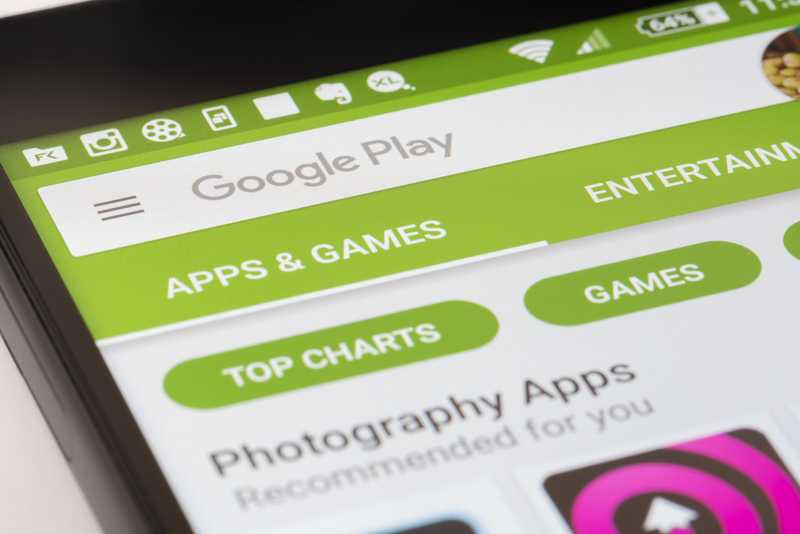
I noen tilfeller,programvareoppdateringene dine fungerer kanskje ikke fordi appene du prøver å bruke må oppdateres først . Så før du fortsetter, prøv først å oppdatere alle appene som er på telefonen. Etter det er gjort, vil de fungere mye bedre med Smart Family. Ikke flere bisarre og uforutsigbare feil.
- Companion App
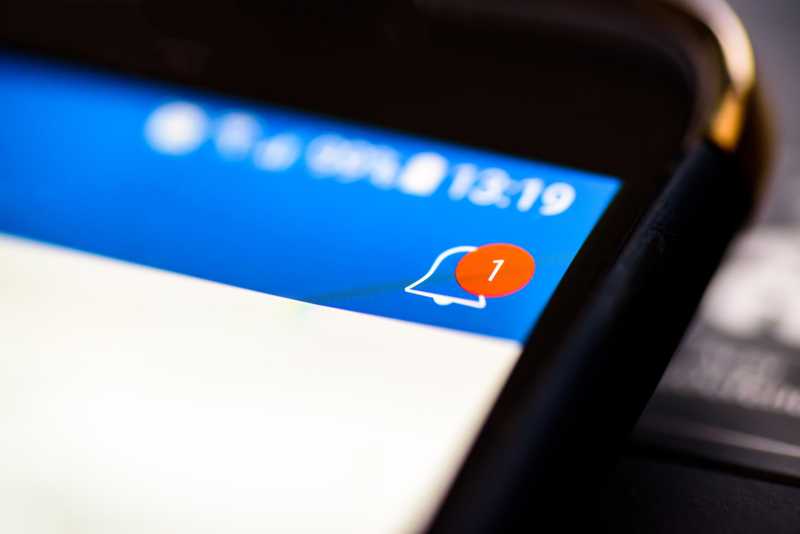
Til slutt, for å sikre at du gir Smart Family best mulig sjanse til å jobbe, må du også sørge for at du har valgt Companion App på Verizon . Dette kan du gjøre fra varslingsmenyen – hvis denne er tilgjengelig i innstillingsmenyen på akkurat din telefon, det vil si.
For å sjekke om det er det, må du først åpne innstillingsmenyen. Deretter må du gå inn i "varslene", klikk deretter på "ledsager" og slå på varslene for det.
I etterkant av dette er det også viktig å sørge for at følgeappen er satt til livsmodus. For å få dette gjort, er alt du trenger å gjøre å gå tilbake til innstillingene dine, deretter til 'livsmodus' og så er det bare å slå den på. Når disse to elementene er slått på, bør du nå ha full kontroll over sporings- og overvåkingsfunksjonene du skal.